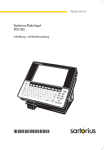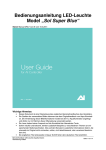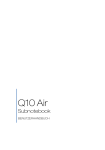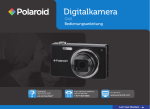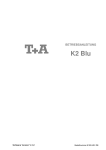Download KAPITEL 2
Transcript
Kapitel 2 BIOS-SETUP UND SICHERHEIT KAPITEL 2 BIOS-SETUP UND SICHERHEIT In diesem Kapitel erfahren Sie, wie Sie das BIOS-Setup ausführen und verschiedene Hardware-Steuerungseinstellungen vornehmen. Sie erfahren auch, wie Sie die eingebetteten Sicherheitsfunktionen benutzen können. 2-1 BENUTZERHANDBUCH Das Setup-Utility ist ein HardwarekonfigurationsProgramm, das in dem BIOS (Basic Input/Output System) Ihres Notebooks eingebettet ist. Es führt viele Hardwarefunktionen aus. Es ist eine mit einem Menü ausgestattete Software, so dass Sie die Einstellungen leicht konfigurieren und ändern können. Das BIOS enthält die Werkseinstellungen für den Standardbetrieb des Notebooks. Es kann dennoch vorkommen, dass Sie die Werkseinstellungen im BIOS ändern müssen. Dies ist z.B. der Fall, wenn eine Hardware geändert bzw. aufgerüstet wird oder wenn Sie die Hardwareeinstellungen nach Ihren spezifischen Bedürfnissen ändern möchten. Sie müssen dann das BIOS-Setupsprogramm aufrufen. Das BIOS erlaubt Ihnen Passwörter festzulegen, die einen Zugriff auf das System begrenzen. Dies ist eine sehr nützliche Funktion, wenn wichtige Informationen im Notebook gespeichert werden. Ein unautorisiertes Zugreifen kann dadurch verhindert werden. In diesem Kapitel werden Sie ebenfalls erfahren, wie Sie diese Sicherheitsfunktion anwenden können. 2-2 Kapitel 2 BIOS-SETUP UND SICHERHEIT Ausführen des BIOS-Setup Schalten Sie den Computer ein. Wenn das BIOS den POST (Power-On Self Test, bzw. Selbsttest beim Einschalten) ausführt, dann drücken Sie die Entf-Taste, um das AMIBIOS Setup Utility zu starten. Drücken Sie die Entf-Taste, sobald Sie die Eingabeaufforderung "Press DEL to enter SETUP" sehen. Beenden des BIOS-Setup Nachdem Sie die Änderung der BIOS-Einstellungen vervollständigt haben, beenden Sie das BIOS. Die Änderungen im CMOS werden innerhalb weniger Sekunden übernommen. BIOS-Bedientasten Taste Befehl Beschreibung ESC Beenden F2 / F3 Farbänderung F10 Speichern und Beenden Ein Feld wählen Beendet das Submenü und geht zum vorherigen Menü zurück oder beendet das BIOS-Setup. Dabei werden die Änderungen gespeichert. Ändert die Hintergrundfarbe des BIOS Setting Utility Speichert die Änderungen und bootet das Notebook neu. Wählt das nächste Feld. <Tab> <Enter> Wählen ← Geht in das Wert-Feld oder wählt das Submenü. Ein Menü wählen Wählt das linke Menü daneben. → Ein Menü wählen Wählt das rechte Menü daneben. PgUp Einen Eintrag wählen Einen Eintrag wählen Niedriger Wert PgDn Höherer Wert ↑ ↓ Wählt den oberen Eintrag. Wählt den unteren Eintrag. Wählt den nächsten niedrigeren Wert in einem Feld. Wählt den nächsthöheren Wert in einem Feld. Anmerkung: Bei bestimmten Einstellungen sind manche Felder grau dargestellt. Die Werte in den grau dargestellten Feldern können nicht geändert werden. 2-3 BENUTZERHANDBUCH Ändern der BIOS-Einstellungen Das Hauptmenü des AMIBIOS wird wie folgend in einige Submenüs unterteilt. Jedes Menü wird in diesem Abschnitt detailliert beschrieben. Das Setup-Hauptmenü AMBIOS HI LEX SETUP UTILITY VERSION x.xx (c) 2001 AMERICAN MEGATRENDS, INC. ALL RIGHTS RESERVED STANDARD CMOS SETUP ADVANCED CMOS SETUP POWER MANAGEMENT SETUP PERIPHERAL SETUP AUTO-DETECT HARD DISKS CHANGE USER PASSWORD CHANGE SUPERVISOR PASSWORD DEFAULT SETTING SAVE SETTINGS AND EXIT EXIT WITHOUT SAVING Esc: Exit : Sel F2 / F3: Color F10: Save & Exit Das Standard-CMOS-Setupmenü Das Standard-CMOS-Setupmenü erlaubt die Uhrzeit, Datum, Typ der jeweiligen Festplatte u.s.w. einzustellen. Alle Standard-Setupoptionen werden in diesem Abschnitt beschrieben. 2-4 Kapitel 2 BIOS-SETUP UND SICHERHEIT Feld Date Auswahl / Submenü2 Keine Time Keine Floppy Not installed Drive A: (nicht installiert) Pri Master Sec Master Sec Slave Boot Sector Virus Protection 1.44 MB 31/2 inch Not installed Auto ARMD CD-ROM 1-46 User Disabled Enabled Beschreibung Tippen Sie das aktuelle Datum in der Reihenfolge MM/TT/JJ ein Tippen Sie die aktuelle Uhrzeit in der Reihenfolge HH/mm/ss ein. Wählen Sie passendes. Als Primär Master wird das Laufwerk bezeichnet, mit dem das BIOS zuerst versucht zu booten. Das Primär Master-Laufwerk steuert die Festplatte. Die Kapazität der Festplatte wird in diesem Feld angezeigt. Das Sekundär Master-Laufwerk steuert das CD-ROM-Laufwerk. Hier können Sie die Schutzfunktion für den Boot-Sektor aktivieren bzw. deaktivieren. Das BIOS gibt eine Warnung, wenn irgendeine Anwendung oder ein Virus einen Diskformatbefehl zum Schreiben auf den Boot-Sektor ausgibt. Wenn die Schutzfunktion gegen Viren aktiviert ist und versucht wird auf den Boot-Sektor zu schreiben, dann erscheint die folgende Meldung. Sie müssen eventuell mehrmals "N" eintippen um zu verhindern, dass auf den Boot-Sektor geschrieben wird. Boot Sector Write!!! Possibile VIRUS: Continue (Y/N)?_ Die folgende Meldung erscheint bei dem Versuch einen Zylinder, Kopf oder Sektor irgendeines Disklaufwerks über den BIOS Hard Disk Drive-Service zu formatieren: Format!!! Possibile VIRUS: Continue (Y/N)?_ 2-5 BENUTZERHANDBUCH Anmerkung: Das AMIBIOS stellt automatisch die IDELaufwerkparameter ein. Stellen Sie zum Eingeben der MFM-, ESDI- oder DLL-Laufwerkpara meter die Einstellung auf "USER". Wählen Sie "Not Installed" bei SCSI-Laufwerken. Wählen Sie "CDROM" bei ATAPI CD-ROMLaufwerken. Detaillierte Beschreibung der Festplatteneinstellung Wählen Sie Auto und lassen das BIOS die Treiberparameter automatisch konfigurieren. Das BIOS zeigt nach Drücken auf "Enter" die Laufwerksparameter. Sie können die Werte noch nachträglich manuell verändern, wenn die automatisch erkannten Laufwerksparameter nicht korrekt sind oder Sie versuchen, die erweiterte IDE-Eigenschaft zu aktivieren. LBA Mode: (Groß-Modus) Wählen Sie "On", wenn das Laufwerk eine Kapazität hat, die über 540 MB hinausgeht. Blk Mode: (Block-Modus) Wählen Sie "On", um die Blockdatenübertragung zu ermöglichen. 32 Bit Mode: Wählen Sie "On", um eine 32 Bit-Datenübertragung zu ermöglichen PIO Mode: Es wird empfohlen, dass Sie "Auto" wählen, um das BIOS die PIO-Moduseinstellung vornehmen zu lassen. Wenn der gewählte PIO-Modus nicht vom IDE-Laufwerk unterstützt wird, dann funktioniert die Festplatte nicht ordnungsgemäß. Wenn Sie den PIO-Modus des Laufwerks kennen, dann können Sie selbstverständlich den entsprechenden PIO-Modus zwischen 1 und 5 auswählen. Eingeben der Laufwerkparameter Sie müssen eventuell die Laufwerkparameter eingeben, um die Konfiguration des Festplattentyps zwischen 1 - 46 einer Festplatte, Primär Master, Primär Slave, Sekundär Master oder Sekundär Slave zu vervollständigen. Beschreibung der Laufwerkparameter Parameter Beschreibung Type Cyln Heads WPcom Die Nummer für Laufwerke mit bestimmten Identifikationsparameter. Die Anzahl der Zylinder des Laufwerks. Die Anzahl der Köpfe. Die tatsächliche physikalische Größe eines Sektors wird immer kleiner, während der Spurdurchmesser sich verkleinert. Dieser Parameter ist die Anzahl der Zylinder auf der Diskoberfläche, wo die Schreib-Vorkompensation beginnt. Die Anzahl der Sektoren pro Zylinder. MFM-Laufwerke haben 17 Sektoren pro Zylinder. RLL-Laufwerke haben 26 Sektoren pro Zylinder. ESDI-Laufwerke haben 34 Sektoren pro Zylinder. SCSI- und IDE-Laufwerke haben sogar mehr Sektoren pro Zylinder. Sec 2-6 Kapitel 2 BIOS-SETUP UND SICHERHEIT Das erweiterte CMOS-Setupmenü Erweiteres CMOS-Setup zum Konfigurieren der Systemoptionen. Feld Auswahl / Submenü Disabled IDE-0 Floppy CDROM 1st Boot Device 2nd Boot Device 3rd Boot Device Boot Up NumLock On Off TouchPad Support Password Check Enabled Disable Setup Always Beschreibung Stellen Sie den Gerätetyp des ersten bootfähigen Laufwerks ein, von dem das BIOS nach dem Vervollständigen des BIOS POST zu booten versucht. Stellen Sie den Gerätetyp des zweiten bootfähigen Laufwerks ein, von dem das BIOS nach dem Vervollständigen des BIOS POST zu booten versucht. Stellen Sie den Gerätetyp des dritten bootfähigen Laufwerks ein, von dem das BIOS nach dem Vervollständigen des BIOS POST zu booten versucht. Sie können festlegen, ob der nummerische Ziffernblock während des Bootens des Systems aktiviert oder deaktiviert werden soll. Aktivieren/Deaktieren des Touchpad Support [Setup]: Aktiviert die Passwortprüfungsfunktion, wann immer das BIOS-Setup ausgeführt wird. [Always]: Aktiviert die Passwortprüfungsfunktion, wann immer das System gebootet wird. Erweitertes Aktivieren Im aktivierten Zustand wird im DOS Modus LCD Deaktivieren der dargestellte Inhalt auf die Größe des gesamten LCD Bildschirms vergrößert. Größe des 8 / 16 / 32 Dies Option ermöglicht es, die Größe des Gemeinsa MB (oder Speichers zu bestimmen, die als men mehr) Bildwiederholspeicher oder Puffer benutzt Speichers wird. Die Größe des gemeinsamen Speichers kann bis zu 50% des gesamten Systemspeichers betragen. Das Notebook arbeitet mit gemeinsamen Speicher, die Grafikkarte benutzt einen Teil des gemeinsamen Speichers als Bildwiederholspeicher. Je höher der für das Display verwendete Systemspeicher, um so geringer ist die Speichermenge, die dem System zu Verfügung steht. Wenn zum Beispiel bei einer 64MB Gesamtspeichermenge 8MB für den gemeinsamen VGA Speicher veranschlagt sind, wird für das System beim Post-Selbsttest nach dem einschalten nur 56MB angegeben. 2-7 BENUTZERHANDBUCH Beziehen Sie sich bitte zum Einstellen einer angemessenen Speicherzuteilungsgröße für die VGA-Grafik auf die Tabelle unten: VESA-Standardgrafikmodi Auflösung Farbtiefe 640 X 480 16/256/32K/64K/16M Farben 120Hz NI 16/256/32K/64K/16M Farben 120Hz NI 256/32K/64K/16M Farben 120Hz NI 56/32K/64K/16M Farben 120Hz NI 256/32K/64K/16M Farben 100Hz NI 256/32K/64K/16M Farben 80Hz NI 800 X 600 1024 X 768 1280 X 1024 1600 X 1200 1920 X 1200 2-8 Empfohlene Speicherzuteilungsgröße 1M 1M 2M 4M 8M 8M Kapitel 2 BIOS-SETUP UND SICHERHEIT Das Energieverwaltungs-Setupmenü Energieverwahltungs-Setup zum Konfigurieren der Energieverwaltungsfunktion. Feld Power Manage ment Power Switch Type Auswahl / Submenü Disabled Enabled Beschreibung On / Off Suspend [On/Off]: Stellt die Funktion des Netzschalters auf die Ein/Aus-Funktion. [Suspend]: Stellt die Funktion des Netzschalters auf die Suspend-Funktion. Wählen Sie “Suspend” um das System bei geschlossener LCD Abdeckung in den Suspend Modus zu versetzen. Mit „Screen Off“ wird das LCD-Backlight ausgeschaltet. [Disabled]: Das System ist immer eingeschaltet. [POS (S1)]: Suspend aktivieren. Das System speichert den augenblicklichen Zustand unter DRAM und tritt in den Standby Modus. [STD (S4)]: Save to Disk. Das System speichert die Inhalte des Arbeitsspeichers auf der Disk und schaltet sich aus. Geben Sie an, wie lange das System inaktiv bleiben darf, bevor es in den Standby-Modus eintreten soll. LID Switch Type Suspend Screen Off Suspend Mode Disabled POS (S1) STD (S4) Standby Time Out Disabled 1 Min, 2 Min, 3 Min, 4 Min, 5 Min, 10 Min, 15 Min Suspend Disabled Time 1 Min, 2 Min, Out 3 Min, 4 Min, 5 Min, 10 Min, 15 Min, 20 Min, 30 Min Hard Disabled Disk 1 Min, 2 Min, Time Out 5 Min, 10 Min, 15 Min Deaktiviert bzw. aktiviert die Systemenergieverwaltungs-Funktion. Geben Sie an, wie lange das System inaktiv bleiben darf, bevor es in den Suspend-Modus eintreten soll. Geben Sie an, wie lange das System inaktiv bleiben darf, bevor die Festplatte ausgeschaltet wird. 2-9 BENUTZERHANDBUCH Feld RTC Alarm RTC Alarm Date* RTC Alarm Hour* RTC Alarm Minute* RTC Alarm Second* Auswahl / Submenü Disabled Enabled Every Day (jeden Tag) 1-31 00-23 00-59 00-59 Beschreibung [Disabled]: Das System ignoriert den RTC-Alarm und bleibt im Suspend-Modus [Enabled]: Das System beendet den Suspend Mode nach Ablauf der in den Datum / Stunde / Minute / Sekunde Datenfeldern gemachten Angaben. Legen Sie das Datum des RTC(Echtzeituhr)Alarms fest Legen Sie die Stunde des RTC(Echtzeituhr)Alarms fest. Legen Sie die Minute des RTC(Echtzeituhr)Alarms fest. Legen Sie die Sekunden des RTC(Echtzeituhr)Alarms fest. Gegenstand mit *Zeichen bedeutet: Diese Option ist nur bei aktiviertem “RTC Alarm” verfügbar. Das Peripherie-Setupmenü Konfiguration für Peripheriegeräte und ihre Funktionen. Feld Ethernet Gerät OnBoard FDC OnBoard Serial Port A OnBoard Serial Port B 2-10 Auswahl / Submenü Enabled Disabled Auto Disabled Enabled Auto Disabled 3F8/COM1 2F8/COM2 3E8/COM3 2F8/COM4 Beschreibung Aktiviert/Deaktiviert den LAN-Adapter [Auto]: Das BIOS konfiguriert automatisch den Diskettenlaufwerk-Controller. [Disabled]: Das Diskettenlaufwerk wird deaktiviert. [Enabled]: Das Diskettenlaufwerk wird aktiviert. [Auto]: Das BIOS konfiguriert diesen Anschluss automatisch. [Disabled]: Der serielle Anschluss wird deaktiviert [3F8/COM1_2F8/COM2 3E8/COM3_2F8/COM4]: Sie können den E/A-Anschlussbereich dieses seriellen Anschlusses bestimmen. Kapitel 2 BIOS-SETUP UND SICHERHEIT Feld Auswahl / Submenü Serial IrDA Port2 Mode FIR IR Duplex Half Duplex Mode Full Duplex IR DMA Channel OnBoard Parallel Port 0, 1, 3 Parallel Port Mode Normal Bi-Dir EPP 1.9 EPP 1.7 ECP Disabled, Auto, 378, 278, 3BC Parallelans Deaktiviert I chluß IRQ RQ 5 I RQ 7 Parallelans (DMA Kanal) 0 chluß DMA (DMA Kanal) 1 Kanal (DMA Kanal) 3 Beschreibung Diese Option spezifiziert den Typ der Infrarotfunktion. [IrDA]: Standard serial IR communication. [FIR]: Fast IR communication Mit dieser Option wird die Methode der Infrarotübertragung gewählt. [Half Duplex]: Halbduplex-Infrarotübertragungsverfahren. [Full Duplex]: Vollduplex-Infrarotübertragungsverfahren. Hier kann den für FIR verwendeten DMA-Kanal konfiguriert werden. IrDA wird aber nicht unterstützt. Sie können hier den E/A-Anschlussbereich dieses parallelen Anschlusses bestimmen, die Funktion des parallelen Anschlusses deaktivieren oder das BIOS diesen Anschluss automatisch konfigurieren lassen. [Normal]: Der normale Modus für den parallelen Anschluss wird verwendet. [Bi-Dir]: (Bi-Directional) Daten können gleichzeitig in beide Richtungen des parallelen Anschlusses übertragen werden. [EPP 1.9_EPP 1.7]: Erweiterter Parallelanschluss für eine schnellere Übertragung. [ECP]: Schnellerer Datenaustausch als bei EPP. Dient der Spezifizierung des vom Parallelanschluß benutzten IRQs. [Deaktiviert]: Deaktiviert den vom Parallelanschluß benutzten IRQ. [IRQ 5 IRQ 7]: Der Benutzer kann den IRQ für den Parallelanschluß definieren. Setzt den DMA-Kanal, der vom Parallelanschluß benutzt wird. [0 1 3]: Der Benutzer kann den vom Parallelanschluß benutzten DMA-Kanal definieren. 2-11 BENUTZERHANDBUCH Sicherheit über Passwortschutz Zwei Ebenen des Passwortschutzes Das BIOS stellt ein Supervisor(Aufseher)-passwort zur Verfügung. Wenn Sie das Passwort aktivieren möchten, dann muss das Supervisorpasswort festgelegt werden. Die Passwörter aktivieren zwei unterschiedliche Ebenen des Sicherheitschutzes: Wenn die Option "Paswort Check" im "Advanced CMOS Setup" -Menü eingestellt wird (siehe S. 2-10 "Das Energieverwaltungs-Setupmenü"), dann: 1. wird das Passwort jedes Mal, wenn das System angeschaltet wird, verlangt. 2. wird das Passwort verlangt, wenn das BIOS-Utility ausgeführt wird. Die Passwörter werden codiert und im NVRAM gespeichert. Ist der Passwortschutz aktiviert, dann erfolgt eine Eingabeaufforderung für ein Passwort mit 16 Zeichen. Notieren Sie sich das Passwort. Wenn Sie es vergessen, dann müssen Sie den NVRAM löschen und neu konfigurieren. Die Option "Auto-Detect Hard Disk" Das AMIBIOS erkennt automatisch die Festplattenparameter, wenn diese Option aktiviert ist. Das Standard CMOS Setup-Menü wird nach der Konfiguration der Festplatte angezeigt Die Option "Default Settings" Wenn Sie diese Option wählen, werden für alle BIOS-Optionen automatisch die Standardwerte gesetzt. Die Option "Save Settings And Exit" Wenn Sie die Modifikation der Systemkonfiguration vervollständigt haben, dann wählen Sie bitte diese Option, um die neuen Parameter zu speichern, das BIOS Setup zu beenden und den Computer neu zu booten. Die neu konfigurierten Systemparamter werden wirksam. 2-12












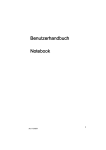
![平成23年度試験問題・解答[PDF形式]](http://vs1.manualzilla.com/store/data/006640537_2-daf3bef41663588205166d6f353586a0-150x150.png)